Microsoft Dataverse でソリューション内で接続参照を使用する
コネクタ は、基盤になるサービスが Microsoft Power Automate、Microsoft Power Apps、Azure Logic Apps と通信できるようにする API のプロキシまたはラッパーです。 それにより、ユーザーがアカウントを接続し、事前構築されたアクションやトリガーのセットを使用してアプリやワークフローを構築する方法を提供します。
接続は、コネクタに対して保存された認証クレデンシャルで、たとえば、SharePoint コネクタの OAuth 資格情報など。
接続参照は、特定のコネクタに関する接続への参照を含むソリューション コンポーネントです。 ソリューション対応キャンバス アプリとソリューション対応フロー内の操作の両方が、接続に直接バインドするのではなく、接続参照にバインドします。 ターゲット環境へのソリューションのインポート中に、すべての接続参照に対する接続が提供されるため、インポートの完了後に任意の参照フローを自動的にオンにできます。 キャンバス アプリまたはフローに関連付けられた特定の接続を変更するには、ソリューション内の接続参照コンポーネントを編集します。
ソリューションへの接続参照を追加する
ソリューションに接続参照を追加する、以下の方法があります:
ソリューション エクスプローラーを使用して、ソリューションに新しい接続参照を作成する場合。
ソリューションをインポートする場合。 詳細については、ソリューションのインポートに移動します。
Microsoft Dataverse ソリューションで定義されたキャンバス アプリやフローを構築する際に暗黙的に共有されます。
注意
- キャンバス アプリとフローは、接続の処理が異なります。 フローはすべてのコネクタに接続参照を使用しますが、キャンバス アプリは SQL Server 認証など、暗黙的に共有される (非 OAuth) 接続にのみ接続参照を使用します。 詳細情報 : セキュリティと認証の種類
- フローやキャンバスアプリのデザイナーから新しい接続を作成すると、接続参照が自動的に作成されます。
- 外部ソリューションから追加されたキャンバス アプリとフローは、接続参照を使用するように自動的にアップグレードされません。
- 接続参照は、データ ソースがアプリに追加されたときにのみキャンバス アプリに関連付けられます。 アプリをアップグレードするには、アプリから接続を削除してから、関連付けられた接続参照を含む接続を追加する必要があります。
ソリューション エクスプローラーを使用して接続参照を手動で追加する
Power Apps または Power Automate にサイン インします。
左側のウィンドウで ソリューション を選択します。 項目がサイド パネル ウィンドウに表示されない場合は、…さらに表示 を選択して、目的の項目を選択します。
新規に作成するか、既存のソリューションをオープンします。
コマンド バーで、新規 > 詳細 > 接続参照の順に選択します。
新規接続参照 ペインで、次の情報を入力、または選択します。 必須の列は、アスタリスク (*) で示されます。
- 表示名: 一意の使いやすい名前を入力して、この接続参照を他と区別しやすいようにします。
- 説明を追加: 接続を説明するテキストを入力します。
- コネクタ: このスクリーンショットのように、リストから既存のコネクタを選択します。 新規を選択して、この接続参照の新しい接続を作成することもできます。 新しい接続の作成が完了したら、更新を選択して、リストから接続を選択します。
- 接続: 選択したコネクタに基づいて、既存の接続を選択するか、新しい接続を選択して作成します。
作成 を選択します。
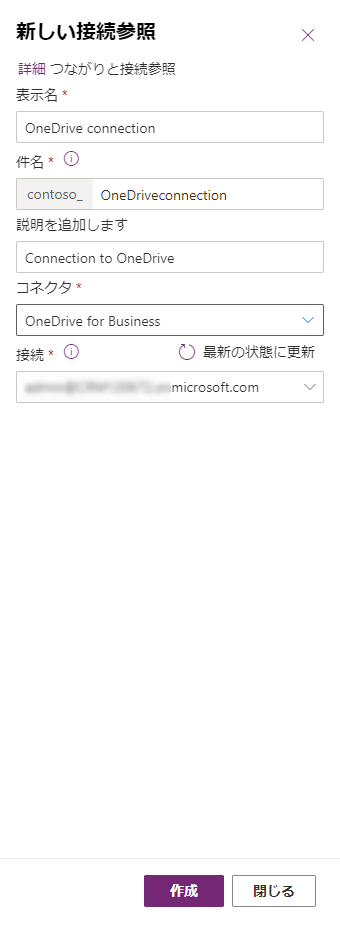
接続参照の名付け
接続参照の表示名は一意である必要があるため、異なる接続参照は名前だけで区別することができます。 既定で、接続参照名には、対象のコネクタ、コンテキストを示すための現在のソリューション名、および一意性を保証するためのランダムな接尾辞が含まれます。 接続参照名を、それが何に使用されるかを説明する一意の名前に調整することを検討してください。
ソリューション フローで接続を再利用する
ソリューションの外部で作成されたフローは、接続を直接使用します。 ソリューションで作成されたフローは、接続参照と接続の接続参照ポイントを使用します。 ソリューション フロー内で接続を再利用するには、最初にその接続を指す接続参照を作成する必要があります。
接続ではなく接続参照を使用するようにフローを更新する
フローがソリューションにない場合、接続を使用します。 その後、そのフローがソリューションに追加されると、最初は接続が引き続き使用されます。 フローは、次の 2 つの方法のいずれかで、接続ではなく接続参照を使用するように更新できます:
フローがアンマネージ ソリューションでエクスポートされてインポートされた場合、接続は削除され、接続参照に置き換えられます。
ソリューション フローを開くと、フローの詳細ページのフロー チェッカーに 接続参照を使用する ための警告が表示されます。 警告メッセージには、接続参照を追加するために接続を削除する アクションが含まれます。 そのアクションを選択すると、フロー内のトリガーとアクションから接続が削除され、接続参照が選択および作成できるようになります。
ソリューション フローでの接続参照の自動使用
ソリューション フローにアクションが追加されると、Power Automate は新しい接続参照を作成する前に、現在のソリューションまたは他のソリューションから既存の接続参照の再利用を試行します。 接続参照がフローと同じソリューション内にあることを確認するには、同じソリューションで接続参照を作成または追加し、フローからその接続参照を参照します。
接続を別のユーザーと共有してフローを有効にする
フローをオンにする (有効にする) 場合、フローをオンにするユーザーは、フロー内のすべての接続を所有するか、使用許可を持つ必要があります。 これは通常、フローの所有者が、そのフローが使用するすべての接続参照の中に接続を作成することで実現できます。 フロー所有者以外のユーザーがフロー上の接続を提供する場合、それらの接続の所有者がフローをオンにするか、フローをオンにしているユーザーと接続を共有する必要があります。
注意
OAuth 接続 は、サービス プリンシパルを表すユーザーとのみ明示的に共有できます。
フロー有効化のための接続の手動共有
接続の共有は、次の手順で実現できます。
Power Apps に移動し、接続を含む環境を選択します。
左側のナビゲーション ウィンドウで接続を選択し、共有する接続を選択します。 項目がサイド パネル ウィンドウに表示されない場合は、…さらに表示 を選択して、目的の項目を選択します。
メニューから、共有を選択します。
共有画面から、フローを有効にするユーザー (サービス プリンシパル) の名前を入力します。
アクセス許可については、使用可能を選択します。
共有を完了するには、保存を選択します。
フロー有効化のための接続の自動共有
接続の共有を自動化するには、作成者向け Power Appsコネクタでコネクション ロール割り当てアクションの編集を使用します。
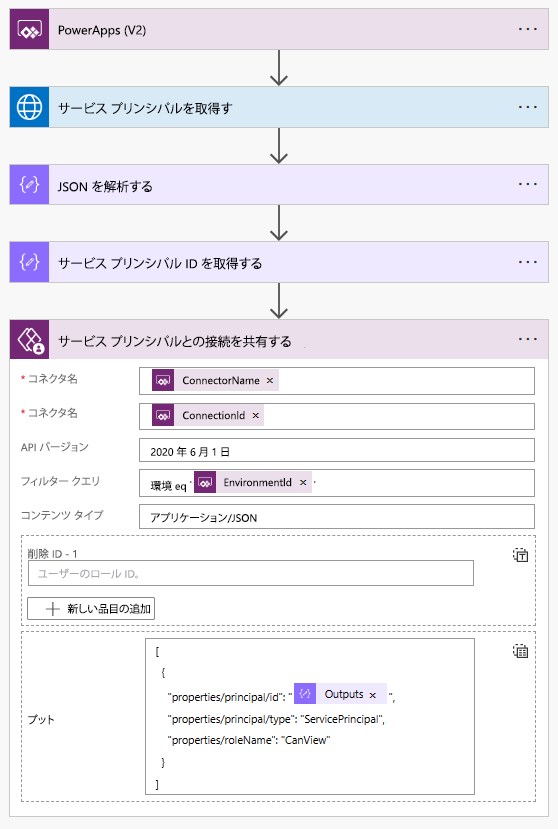
制限
- 接続参照が非同期で保存されるようになりました。 プレビュー期間中とは異なり、同じ接続参照を参照できるフローの数に制限がなくなりました。 接続参照が更新されると、非同期更新の詳細を含むパネルにリンクする情報バナーが表示されます。
- また、接続参照に関連付けることができる各フローのアクションの数に制限はありません。
- キャンバス アプリはカスタム コネクタの接続参照を認識しません。 この制限を回避するには、ソリューションを環境にインポートした後、アプリを編集してカスタム コネクタ接続を削除し、再度追加する必要があります。 注意: このアプリがマネージド ソリューションに存在する場合、アプリの編集に進むとアンマネージド レイヤーが作成されます。 詳細ついては、ソリューションの階層 を参照してください
既知の問題
このセクションでは、接続参照に関する既知の問題について説明します。
環境をコピーするとカスタム コネクタの接続参照が壊れる
カスタム コネクタは、環境固有の識別子を使用してカスタム コネクタを参照します。 環境のコピー操作の後、新しい接続参照は、新しいカスタム コネクタに作成される必要があります。 次に、古い接続参照を使用しているアプリやフローを修正する必要があります。
カスタム コネクタは、接続参照から別のソリューションにインポートする必要があります
カスタム コネクタ は、接続参照やフローの前に別のソリューション にインポートする必要があります。 まず、カスタム コネクタのみを含むソリューションをエクスポートします。
よくあるご質問
"無効な接続" エラーはどのように解決しますか?
フローの詳細ページに赤い感嘆符が表示され、接続参照が "無効" と表示される場合は、基礎となる接続の不良状態を意味します。 このような場合は、接続を更新して基礎となる接続を確認して修正するか、接続を換えます。
ConnectionAuthorizationFailed エラーとは何ですか? フローをオン (アクティブ化) できないのはなぜですか?
"ConnectionAuthorizationFailed" エラーは、フローをアクティブ化しようとしているユーザーに、フローが使用している接続の少なくとも 1 つに対する権限がないことを示します。 この問題を解決するには、次のいずれかの解決策を選択します。
- 接続を所有するユーザーは、フローをオン (アクティブ化) するユーザーと すべての 接続を共有する 必要があります。
- 1 人のユーザーがフロー内のすべての接続を所有している場合、そのユーザーはフローをオン (アクティブ化) にできます。
接続の所有者がフローをオンにすると、フローにはそれらの接続を使用する権限が与えられます。 その時点から、フローの共同所有者は誰でもフローをオンにすることができます。
接続の所有者がフローを有効にして、その所有権を別のユーザーに譲渡できますか?
はい フローが使用する接続の所有者によってフローがオン (有効) になると、フローはそれらの接続を使用するための明示的な許可を取得します。 フローの共同所有者は、必要に応じてフローをオン/オフにできます。
接続を使用してアプリとフローに付与されたアクセス許可は、この接続を使用するアプリ と この接続を使用したフロー タブのその接続の詳細ページで確認できます。
新しい接続で追加の接続参照を使用する新しいアクションを追加するようにフローが編集された場合、それらの新しい接続の所有者は、最初にフローを自分でオンにするか、フローをオンにする所有者と接続を共有する必要があります。 詳細: アプリ リソースの共有
接続参照の所有権を別のユーザーに譲渡できますか?
接続参照の所有権は、Power Apps (make.powerapps.com) のソリューション領域から別のユーザーに譲渡することはできません。
ただし、クラシック ソリューション エクスプローラー を使用して、共有を含む接続参照の権限を変更することができます。
参照
注意
ドキュメントの言語設定についてお聞かせください。 簡単な調査を行います。 (この調査は英語です)
この調査には約 7 分かかります。 個人データは収集されません (プライバシー ステートメント)。